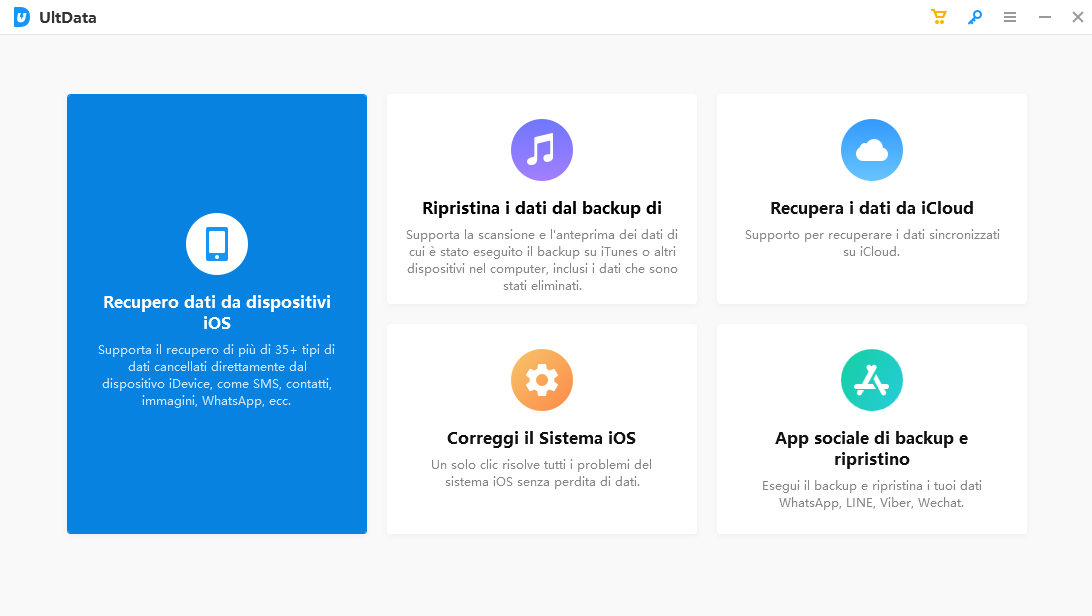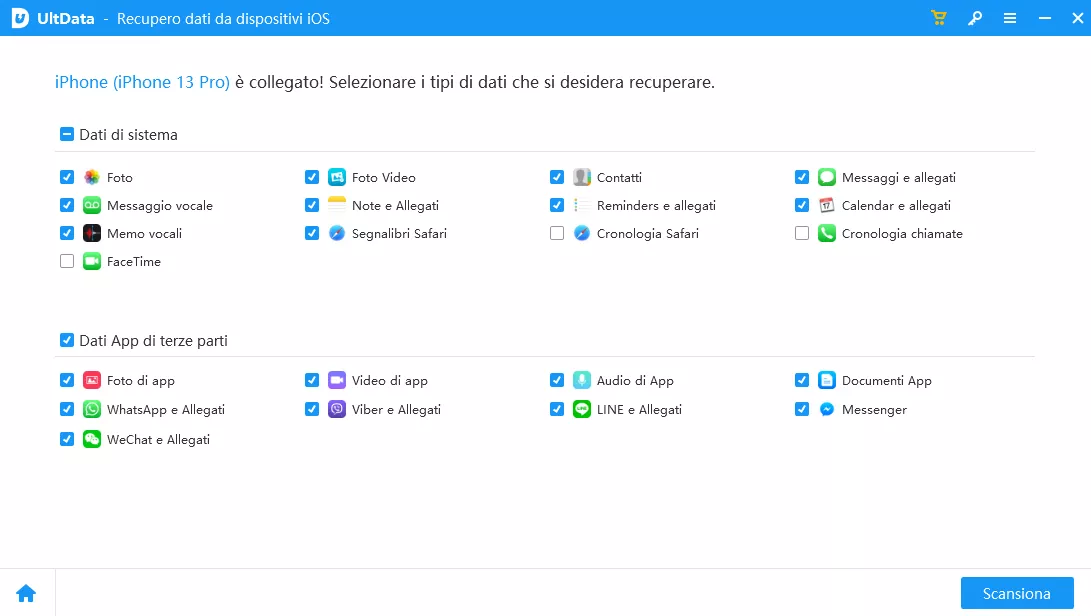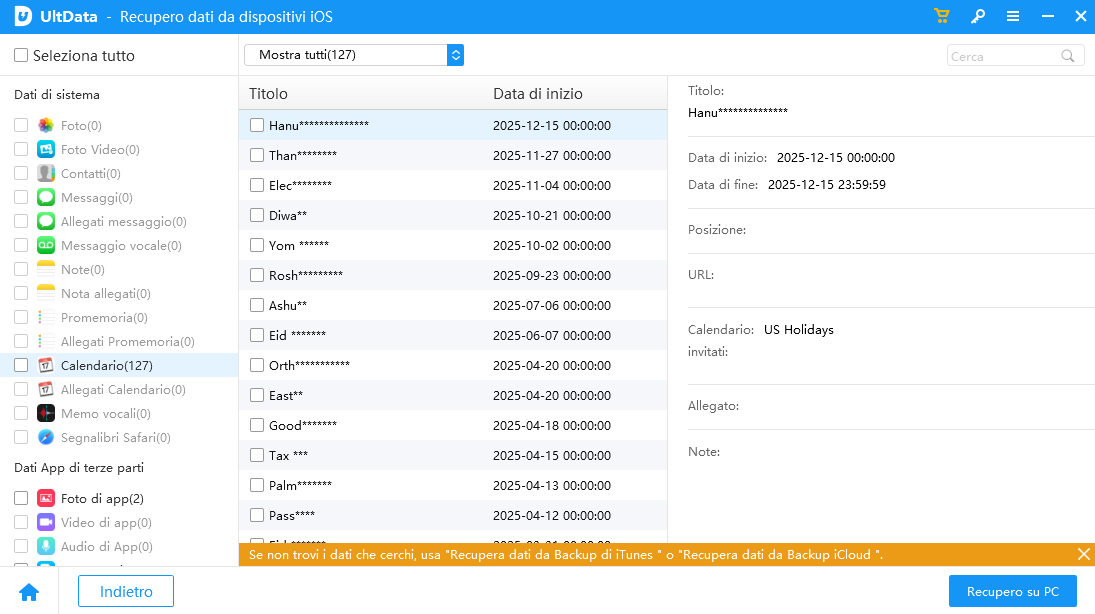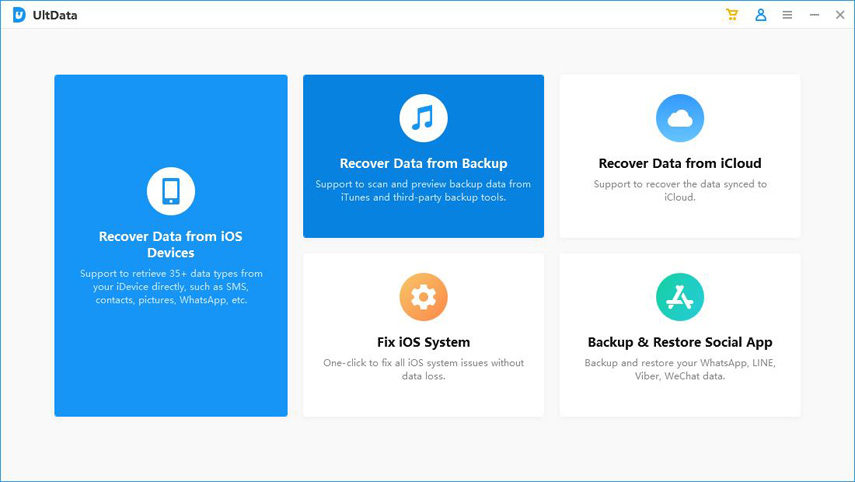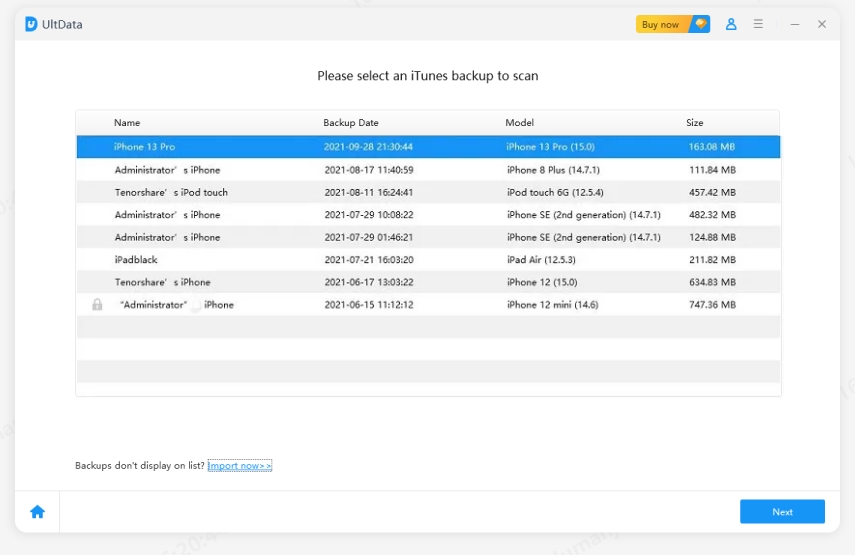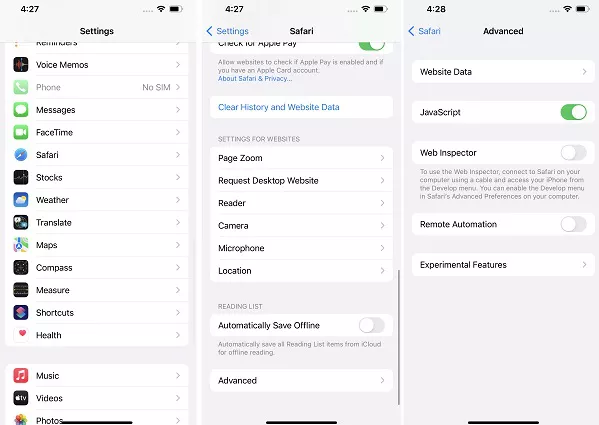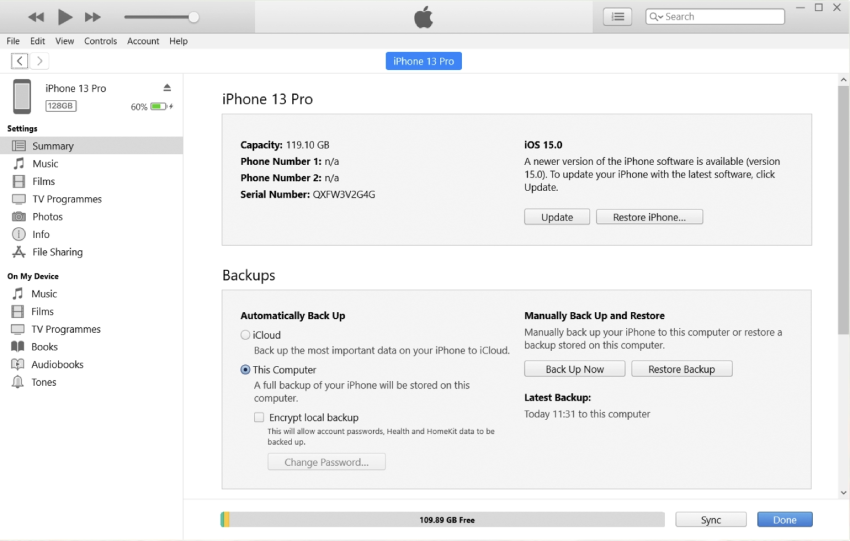4 Modi Per Recuperare La Cronologia di Safari Cancellata Su iPhone e iPad
Ciao, da qualche giorno sto vivendo un incubo davvero frustrante! Sarò breve, in sostanza ho scritto un saggio per l'Università, ma ho commesso alcuni errori sulle Fonti e ora ho bisogno di tornare indietro nella cronologia e trovare i siti Web da cui ho ottenuto le informazioni in modo da poter sostituire i link nel mio lavoro. Tuttavia, ho cancellato la mia cronologia Safari di recente e non riesco a ricordare il nome dei siti che ho usato. Come posso fare? Grazie."
-- Da Apple Discussione
Safari, per chi non lo conoscesse, è il browser realizzato da Apple ed è integrato sugli iPhone, iPad, iPod Touch e tutti gli altri prodotti Apple, per accedere a Internet. Come qualsiasi altro browser, anche Safari ti consente di cercare informazioni sul web, navigare o semplicemente intrattenersi su qualsivoglia sito Web. Uno dei maggiori vantaggi di Safari è la sua sicurezza. Anche il browser targato Apple, come ad esempio Chrome o Edge, ha la funzione di cronologia, ovvero quella caratteristica che consente l’archiviazione per orario e data dei siti visitati.
Arriviamo quindi alla domande del nostro amico. Cosa accade se cancello per errore la cronologia di Safari dal mio iPhone? Come posso recuperare la cronologia di safari cancellata da iPhone / iPad / iPod? Nei paragrafi che seguiranno, ti forniremo le giuste soluzioni.
Quali Modi Per Visualizzare E Recuperare La Cronologia Di Safari Cancellata Su iPhone, iPad, iPod?
- Parte 1: Puoi Recuperare La Cronologia Dopo L'eliminazione?
- Parte 2: Modo Veloce & Efficaci per Recuperare La Cronologia di Safari Cancellata iPad / iPhone / iPod Touch
- Parte 3: trova la cronologia safari cancellate iPad / iPhone / iPod touch dalle Impostazioni
- Parte 4: Ripristina la cronologia safari cancellata da iPad / iPhone / iPod touch da iCloud.com
- Parte 5: recupera la cronologia di Safari cancellata da iPhone / iPad / iPod touch dal backup di iTunes
Parte 1: Puoi Recuperare La Cronologia Dopo L'eliminazione?
Naturalmente è possibile recuperare la cronologia Safari cancellata da iPad / iPhone. Tuttavia, dipende dal modo in cui hai perso i tuoi dati. Solitamente ci sono due soluzioni per recuperare la cronologia cancellata su Safari:
Situazione 1: Se hai cancellato accidentalmente la cronologia senza cancellare i cookie, in questo caso, puoi recuperare la cronologia safari cancellata da iPhone / iPad dalle impostazioni. Per sapere come recuperare la cronologia di Safari cancellata, puoi andare direttamente alla parte 3.
Situazione 2: Cosa succede, invece, se ho cancellato tutti i cookie? Come posso recuperare la cronologia cancellata su iPhone / iPad? Nella Parte 2 ti forniremo il giusto rimedio.
Parte 2: Modo Veloce & Efficaci per Recuperare La Cronologia di Safari Cancellata iPad / iPhone / iPod Touch
Come abbiamo scritto nel paragrafo precedente, se vuoi sapere come recuperare la cronologia di Safari cancellata, nel caso tu abbia anche cancellato tutti i cookie (Situazione 1), proveremo a guidarti con le nostre soluzioni affidabili. Tutto ciò che devi fare è utilizzare uno dei migliori software di recupero dati per iPhone / iPad, presenti sul mercato, ovvero, Tenorshare UltData. Si tratta di un eccellente programma specializzato nel recuperare qualsiasi tipo di File, da qualsiasi piattaforma o dispositivo, incluso, chiaramente, anche il ripristino della cronologia di Safari del tuo iPhone e il recupero dei segnalibri.
UltData, può anche recuperare note, foto, messaggi (testi, WhatsApp, Tango, Viber), contatti, ecc. da iPhone 16/15/14/13/12 etc. Consente, inoltre, di recuperare i dati privati cancellati da iPhone o dal backup di iTunes, il che aumenta notevolmente la possibilità di recupero dei dati.
STEP 1: Recupera la cronologia di Safari direttamente da iPhone / iPad / iPod
Si tratta della soluzione più comune per visualizzare la cronologia di navigazione di Safari eliminata per errore. E’ sufficiente scansionare direttamente il tuo iDevice. Non c'è bisogno di file di backup.
Installa il programma di recupero dati sul tuo computer e collega il tuo dispositivo Apple al computer tramite il cavo USB.

Fai clic su "Avvia scansione" per scansionare i dati nel tuo iPhone, iPad o iPod.

Vai alla sezione "Safari" nella parte sinistra e spunta la cronologia di navigazione. Quindi fare clic su "Recuperare" per ripristinare la cronologia safari iPad, iPhone, iPod.

STEP 2: Recupera la cronologia di navigazione Safari su iPhone dal backup di iTunes
Rispetto alla soluzione sopra spiegata è possibile ricercare la cronologia cancellata su iPhone / iPad / iPod touch anche utilizzando il backup di iTunes. Anche questa soluzione ha i suoi vantaggi. Ad esempio, sarà utile utilizzare questo metodo se l’iDevice è stato ripristinato o se la cronologia di navigazione è stata cancellata a causa di un errore di aggiornamento di iOS. Ma dobbiamo assicurarci di aver eseguito il backup della nostra cronologia di safari prima di procedere con questo metodo.
Avvia UltData. Seleziona "Ripristina dai file di backup di iTunes" dall'interfaccia principale del programma.

Quindi seleziona il backup di iTunes che vuoi recuperare in base al nome e alla data.

Vai su "Safari" a sinistra e seleziona la cronologia di safari cancellata e fai clic su "Ripristina".

Parte 3: Trova la cronologia di Safari eliminata dalle Impostazioni
Come recuperare la cronologia Safari cancellata su iPhone utilizzando un altro metodo? Puoi anche usare un piccolo trucco su iPhone per trovare alcune cronologie di safari cancellate. Puoi farlo direttamente dalle impostazioni.
- Vai a Impostazioni sul tuo dispositivo. Scorri verso il basso, trova e fai clic su Safari.
- Scorri fino in fondo, trova e fai clic su Avanzate.
Fai clic sull'opzione Dati sito Web , in questa posizione è possibile che siano state salvate alcune delle cronologie di Safari.

Parte 4: Ripristina la cronologia safari cancellata da iPad / iPhone / iPod touch da iCloud.com
Puoi anche ripristinare facilmente i segnalibri e l'elenco di lettura di Safari tramite iCloud.com. Ecco come recuperare la cronologia di Safari tramite iCloud.
- Vai a https://www.icloud.com/ e accedi. Fare clic sull'icona a forma di ingranaggio per aprire la sezione delle impostazioni.
- Fai clic su "Ripristina segnalibri" nella sezione avanzata.
Dovresti vedere le versioni disponibili elencate per data e ora. Fai clic su "Ripristina" a destra della versione che desideri ripristinare.

Attendi che iCloud finisca di ripristinare i segnalibri di Safari e l'elenco di lettura apparirà su tutti i tuoi dispositivi.
Parte 5: recupera la cronologia di Safari cancellata da iPhone / iPad / iPod touch dal backup di iTunes
Se in precedenza hai già eseguito un backup del tuo iPhone con iTunes, congratulazioni, ora puoi ripristinare la cronologia di Safari eliminata, direttamente dal backup di iTunes. Segui i passaggi seguenti:
- Apri iTunes sul tuo computer e collega il telefono al computer tramite un cavo digitale.
- Quando iTunes ha rilevato il tuo telefono, fai clic sull'icona dello stesso, dal menu in alto a sinistra.
Quindi scegli Riepilogo dall'elenco a sinistra e fai clic su "Ripristina backup" sull'interfaccia principale.

- Al termine del processo, puoi aprire safari sul telefono e verificare se la cronologia dei safari è stata ripristinata.
Conclusioni
Trovo che non sia così complesso recuperare la cronologia di Safari cancellata, utilizzando le soluzioni che ti abbiamo consigliato. Ci sono 3 opzioni tra cui scegliere. Affidati a quella più adatta alle tue esigenze. Ma se invece, oltre alla cronologia di safari, hai bisogno di ripristinare altri file, devi assolutamente utilizzare l’eccellente software di recupero dati, Tenorshare UltData - un programma perfetto per la gestione e il recupero dei dati su iPhone, iPad e iPod touch.
Esprimi la tua opinione
Esprimi la tua opinione
Crea il tuo commento per Tenorshare articoli
- Tenorshare 4uKey supporta come rimuovere la password per il tempo di utilizzo schermo iPhone o iPad senza perdita di dati.
- Novità Tenorshare: iAnyGo - Cambia la posizione GPS su iPhone/iPad/Android con un solo clic.
- Tenorshare 4MeKey: Rimuovere il blocco di attivazione di iCloud senza password/Apple ID.[Supporto iOS 16.7].

Tenorshare UltData
Miglior Software di Recupero Dati per iPhone
Massima Percentuale di Recupero Dati